- Вопросы работодателей
- Вопросы соискателей
Часто задаваемые вопросы
Регистрация и профиль пользователя
-
Зачем регистрироваться?
Любой пользователь сайта Praca.by имеет возможность искать и просматривать вакансии. Однако для того чтобы создать резюме и отправлять отклики работодателям, необходимо зарегистрироваться в системе. Кроме того, хорошее резюме, опубликованное на Praca.by, само по себе может привлекать работодателей для связи с Вами.
-
Как зарегистрироваться?
Перейдите в раздел регистрации, укажите e-mail и пароль, которые Вы будете использовать для входа на сайт, запрашиваемые регистрационные данные, а также защитный код с картинки и нажмите кнопку «Зарегистрироваться». После этого Вам на электронную почту придет письмо для подтверждения почтового адреса. Для завершения регистрации следуйте инструкциям из данного письма.
При выборе смс-оповещения Вам необходимо будет подтвердить свой номер телефона с помощью кода, который придет Вам в смс-сообщении вскоре после регистрации. Введите его в разделе профиля «Контактная информация».
-
Как изменить данные профиля?
Вы можете изменить ваши данные на странице вашего профиля. Чтобы попасть на данную страницу, кликните на ваше имя в правом верхнем углу сайта и выберите пункт «Профиль и настройки» в выпадающем списке.
-
Как изменить адрес электронной почты?
После авторизации в системе Вы можете изменить Свой адрес электронной почты на странице профиля. На указанный почтовый адрес придёт шестизначный код, который нужно будет ввести на портале для подтверждения изменений.
-
Как восстановить пароль?
Перейдите на страницу восстановления пароля. В открывшемся окне введите электронный адрес, который Вы указывали при регистрации, и защитный код с картинки. После этого на указанный Вами электронный адрес будет выслано письмо с дальнейшими инструкциями.
-
Как удалить учётную запись соискателя?
Если поиск работы для Вас более не актуален, вы можете сменить статус своего резюме «В поиске работы» на «Не ищет работу» или снять резюме с публикации.
Если Вы всё же решили полностью удалить свою учётную запись, на странице профиля выберите «Удалить свою учетную запись».
Резюме
-
Как опубликовать резюме, которое имеет статус «Нет в публичном доступе (черновик)»?
Статус «Черновик» означает, что при создании резюме Вы не заполнили все поля, помеченные звёздочками (*), которые являются обязательными для заполнения. Проверьте, заполнены ли все обязательные поля в каждом из разделов Мастера создания резюме. На каждом шаге заполнения резюме Мастер подсказывает, какие оставшиеся поля необходимо заполнить.
-
Мое резюме имеет статус «Заблокировано модератором». Что делать?
Причина блокировки указана на странице резюме. После устранения причин, вызвавших блокировку, отправьте запрос на повторную модерацию — соответствующая кнопка появится в отдельном блоке под сообщением модератора.
Если у Вас возникли вопросы относительно причины блокировки или её устранения — обратитесь к администрации портала по электронному адресу moderator@praca.by.
-
Что делать, чтобы резюме отображалось на верхних позициях в результатах поиска?
Для поднятия резюме в результатах поиска необходимо регулярно обновлять его дату. Для обновления даты перейдите к списку резюме и выберите «Обновить дату» напротив необходимого резюме. Обновление даты резюме возможно 1 раз в 20 часов.
-
Как скрыть моё резюме от определённых работодателей?
Вы можете изменить настройки видимости для Ваших резюме с помощью соответствующего переключателя, который находится в левой колонке на главной странице, а также на страницах со списком ваших резюме, откликов, предложений и избранных вакансий.
Статусы видимости:
«Доступны по прямой ссылке» — все опубликованные Вами резюме не будут отображаться в общем каталоге резюме, а работодатель сможет просмотреть их только после того, как Вы отправите отклик на его вакансию, прикрепив к нему соответствующее резюме.
«Доступны зарегистрированным организациям, кроме ...» — все опубликованные Вами резюме не будут отображаться организациям, которых Вы добавите в список, в то же время резюме будут доступны остальным зарегистрированным организациям. Вам будут доступны вакансии организаций, которых Вы добавили в список, и возможность отправить отклик. -
Как узнать, какие организации просматривали моё резюме?
Для того, чтобы узнать, какие организации посещали страницу с вашим резюме, перейдите в список резюме и нажмите на цифру количества просмотров напротив вашего резюме. Количество посещений может отличаться от счетчика просмотров потому, что регистрируются посещения только авторизованными работодателями и данные о просмотрах хранятся 3 месяца.
-
Как снять резюме с публикации?
Если Вы хотите снять Ваше резюме с публикации, во вкладке «Мои резюме» на нужном резюме выберите «Снять с публикации», после чего Ваше резюме будет снято с публикации и не будет доступно пользователям сайта и сети Интернет. Позже, в случае возникновения необходимости в поиске работы, Вы сможете легко опубликовать свое резюме и возобновить работу с сайтом.
-
Как изменить статус резюме «В поиске работы»/ «Не ищет работу»?
Если поиск работы для Вас более не актуален, на странице своего резюме во вкладке «Мои резюме» Вы можете отредактировать раздел «Пожелания к работе», сменив статус поиска работы на «Нет, я не ищу работу», после чего Ваше опубликованное резюме будет отображаться с пометкой «Не ищет работу». Позже, в случае возникновения необходимости в поиске работы, Вы сможете легко сменить статус на «В поиске работы» и возобновить работу с сайтом.
Поиск работы
-
Как найти работу по определённым параметрам?
Вы можете необходимым образом настроить список результатов поиска с помощью фильтров в левой части экрана или воспользоваться формой расширенного поиска, задав в ней определенные параметры.
-
Можно ли искать вакансии только по определённому городу?
Вы можете выбрать интересующий Вас город по ссылке, которая находится справа вверху страницы, произвести поиск вакансий по городу, воспользоваться расширенным поиском по вакансиям или фильтрами на странице поисковой выдачи.
-
Могу ли я следить за вакансией или добавить её в Избранное?
Да, Вы можете сделать это с помощью кнопки «Добавить в Избранное» из списка вакансий или со страницы самой вакансии. Добавляя вакансии в Избранное, Вы можете составить список интересных для Вас вакансий для быстрого доступа к ним и отслеживания изменений (обновлена ли вакансия, снята ли она с публикации и т.д.).
-
Как мне найти вакансию, которую я открывал ранее?
Вы можете найти все вакансии, которые открывали ранее, на странице «История просмотров вакансий».
Обратите внимание: история отображается только за последние 3 месяца.
-
Какие расширенные возможности есть у поля поиска по тексту?
При вводе в поле текст нескольких слов будут найдены все объявления, которые содержат все введенные слова в любом месте объявления. При ограничении поиска опцией Искать только в заголовках и размещении в каталоге введенные слова будут искаться только в [заголовке, специальностях из каталога, названии организации и городе] для вакансии | [должности, специальностях из каталога, имени и городе] для резюме.
При поиске учитывается морфология русского языка (падежи, склонения, единственное/множественное число). Будут найдены объявления, которые содержат искомые слова в любой форме. Синонимами считаются слова разных форм, но одной части речи — существительного, прилагательного, глагола и т.д.
В поисковой строке можно составлять специальные синтаксические конструкции для более гибкого поиска. Можно использовать операторы:
- | (вертикальная черта — оператор ИЛИ)
- - (дефис — оператор НЕ)
- (...) (скобки — оператор группировки)
- "..." (кавычки — оператор поиска по фразе)
Чтобы найти в объявлении конкретную фразу (идущие подряд слова), нужно использовать оператор фразы — кавычки. Например, по запросу системный администратор будут найдены все объявления, где в любом месте независимо друг от друга встречаются слова "системный" и "администратор". Зато запрос "системный администратор" (в кавычках) найдет только те из них, где эти слова идут подряд, т.е. образуют фразу.
Чтобы найти одно из слов (фраз), можно использовать оператор ИЛИ | (вертикальная черта). Например: секретарь | офис-менеджер найдет все объявления, где есть слова "секретарь" или "офис-менеджер".
Чтобы исключить слово из поиска, можно использовать оператор НЕ - (дефис). Например: программист -С# найдет всех программистов, кроме тех, у которых в тексте объявления встречается "C#". Оператор указывается перед словом без пробела.
Используя операторы группировки можно строить более сложные условия, например: (программист | тестировщик) С# -JS найдет все объявления, где встречается C# и любое из слов "программист" или "тестировщик", но не встречается "JS".
Обратите внимание, что операторы применяются ко словам, рядом с которыми они находятся. Например, хороший водитель | грузчик найдет все объявления, где встречается слово "хороший" и хотя бы одно из слов "водитель" или "грузчик". Чтобы найти объявления, где встречается либо слова "хороший" и "водитель" одновременно, либо "грузчик", нужно написать запрос (хороший водитель) | грузчик. А чтобы найти фразу "хороший водитель" или грузчик, можно написать "хороший водитель" | грузчик.
-
Что такое Praca.TOP?
Praca.TOP — это полная актуальная статистика портала по вакансиям и резюме, позволяющая увидеть среднюю зарплату, которую предлагают работодатели по каждой должности, количество вакансий по должностям и т.д.
Отклики на вакансии и связь с работодателем
-
Как связаться с работодателем?
Размещая вакансию, работодатель может выбрать несколько типов связи с потенциальными кандидатами: указав контакты, разрешив отклики или выбрав оба типа связи. Если вы не видите контактов работодателя под вакансией, значит, работодатель решил воспользоваться системой откликов.
Следовательно, Вам необходимо отправить отклик на вакансию и ожидать ответа от работодателя. В случае принятия положительного решения по Вашему отклику обе стороны (Вы и работодатель) получат контакты друг друга.
-
Что такое отклик и зачем его отправлять работодателю?
Отклик — специальный сервис портала, при помощи которого Вы можете выразить заинтересованность в вакансии или предложении работодателя.
Отправка откликов является важной частью работы с порталом. Отправляя отклик на вакансию работодателя, Вы выражаете свою заинтересованность именно в этом объявлении, следовательно, повышаете шансы на то, что работодатель обратит внимание именно на Вас. В тексте отклика можно подробно описать, почему именно Вы подходите на указанную в вакансии должность.
-
Как узнать, что работодатель просмотрел мой отклик на вакансию?
Отслеживать статус отправленных Вами откликов Вы можете на странице «Отправленные отклики». Получив отклик, работодатель может принять по нему положительное или отрицательное решение либо оставить его «В работе» и обратиться к нему позже. В случае принятия работодателем решения по Вашему отклику — положительного или отрицательного — Вы будете уведомлены об этом по электронной почте.
Отправлять отклики на одну и ту же вакансию можно не чаще чем 1 раз в месяц. Если работодатель не ответил на отклик, через месяц отклик автоматически приобретает статус «Просрочен».
-
Я получил предложение от работодателя. Что дальше?
Изучив предложение работодателя, Вам необходимо принять по нему решение. Если Вы примете предложение, то увидите контакты работодателя, а работодатель увидит Ваши контакты и свяжется с Вами. Однако если по каким-либо причинам работодатель не вышел с Вами на связь, Вы можете сделать это самостоятельно.
Вопросы технического характера
-
Что делать, если не отображаются некоторые элементы сайта (невозможно загрузить фотографию в резюме/выбрать специальность в поле «Размещение в каталоге»)?
Проблемы при работе с сайтом могут быть связаны с устаревшей версией браузера либо его специфическими настройками (например, отключенные cookies). Попробуйте воспользоваться другим браузером либо установите более новую версию Вашего браузера. Версия браузера должна соответствовать заявленной в технических требованиях портала.
-
Какие системные требования у портала Praca.by?
Минимально необходимые требования для работы с системой:
- процессор с частотой минимум 1,5 ГГц, 1 Гб ОЗУ;
- монитор с разрешением от 1024×768 пикселей;
- скорость интернет-соединения от 256 Кб/с;
- операционная система Microsoft Windows 7, Windows 10 или OS X 10.11;
- браузеры Mozilla Firefox, Opera или Google Chrome последней или предпоследней выпущенной версии, Internet Explorer 11 или новее;
- включенные в браузере JavaScript и cookies.
Корректная работа портала гарантируется только на персональных компьютерах, соответствующих заявленным техническим требованиям.
-
Сookies (кукис) — это временные файлы, которые хранит на Вашем компьютере интернет-браузер. В них содержатся данные учётной записи и настройки, которые нужны серверу для обеспечения работы сервиса. Поэтому для правильного функционирования сайта Praca.by обязательно включать поддержку cookies.
Как это сделать в самых популярных браузерах:
В браузере Google Chrome:
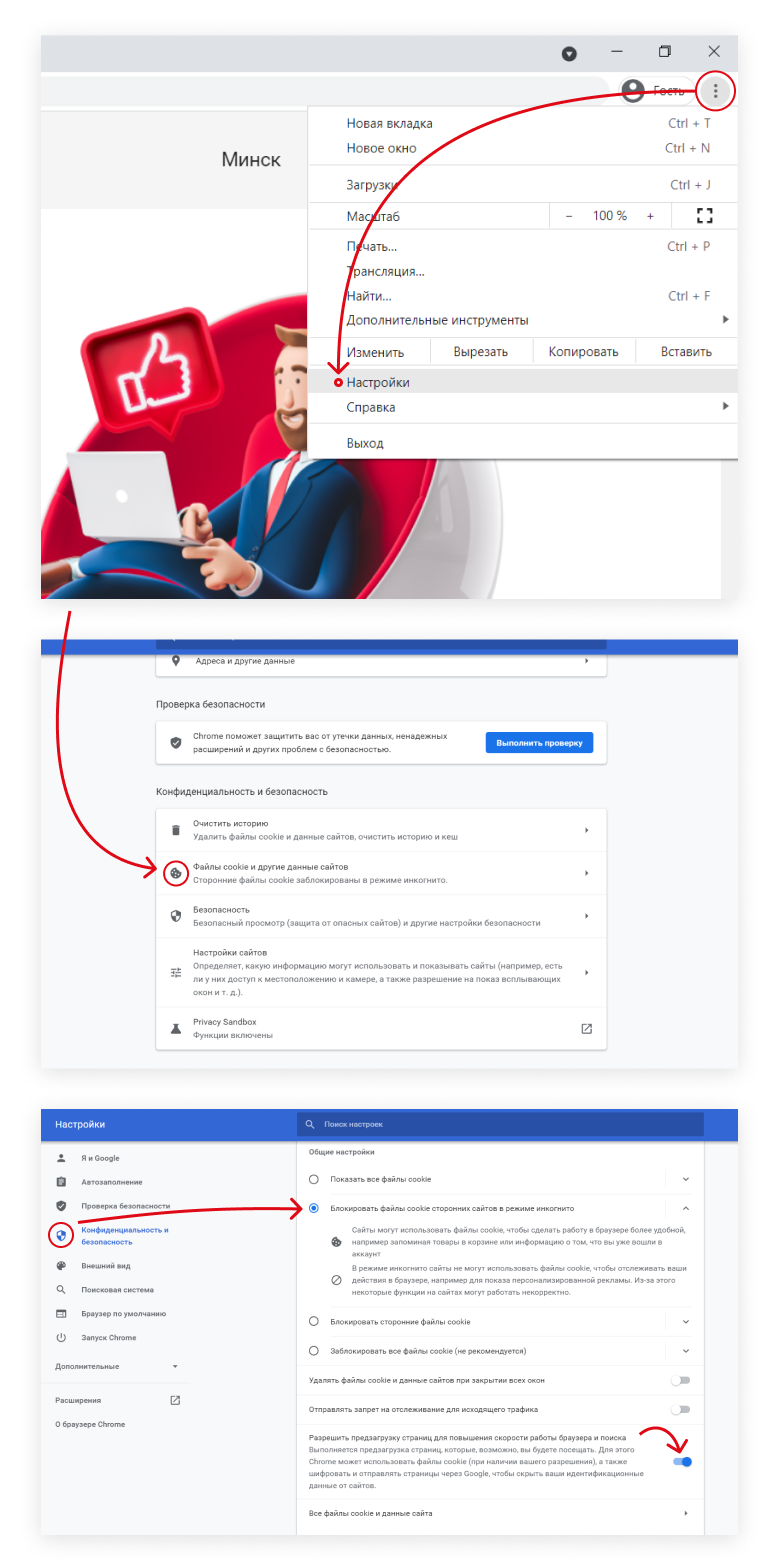
В браузере Mozilla Firefox:
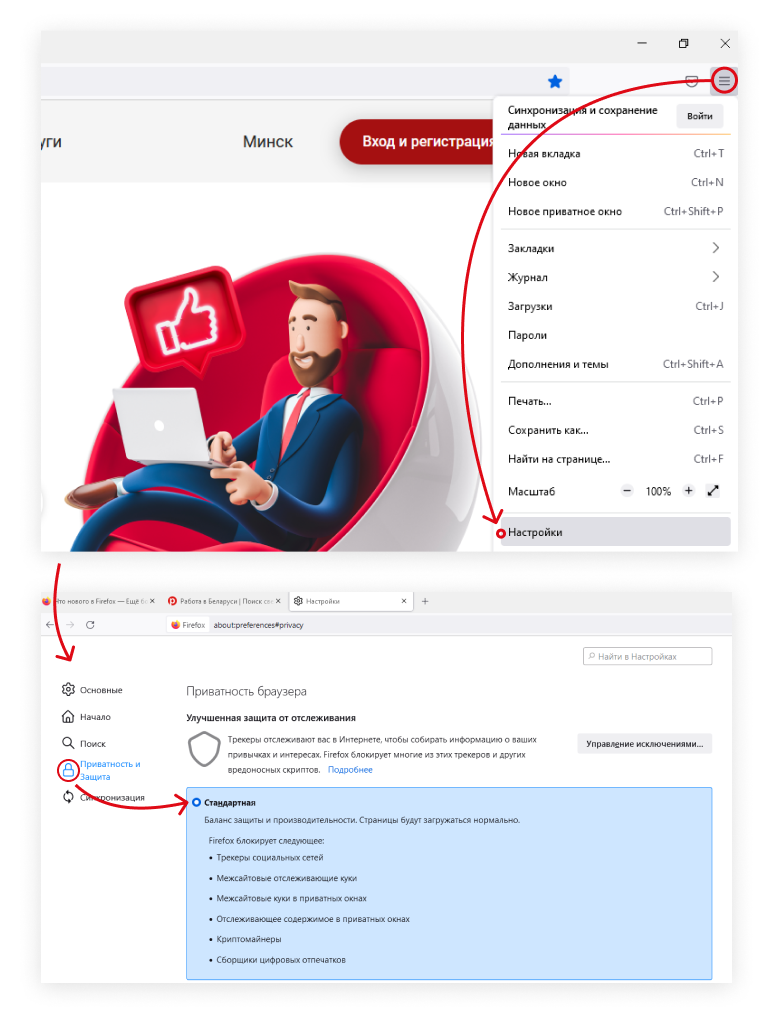
В браузере Internet Explorer:
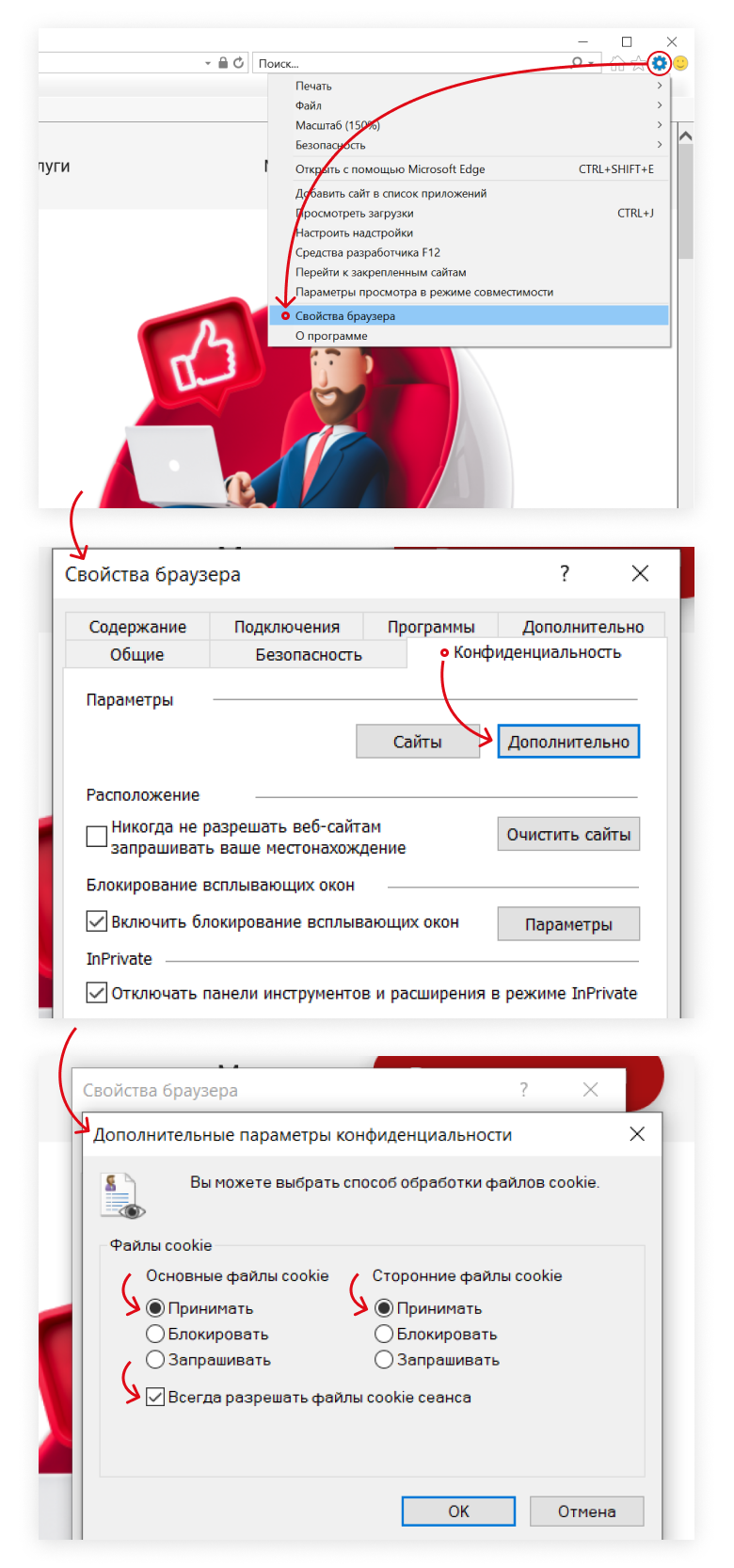
В браузере Opera:
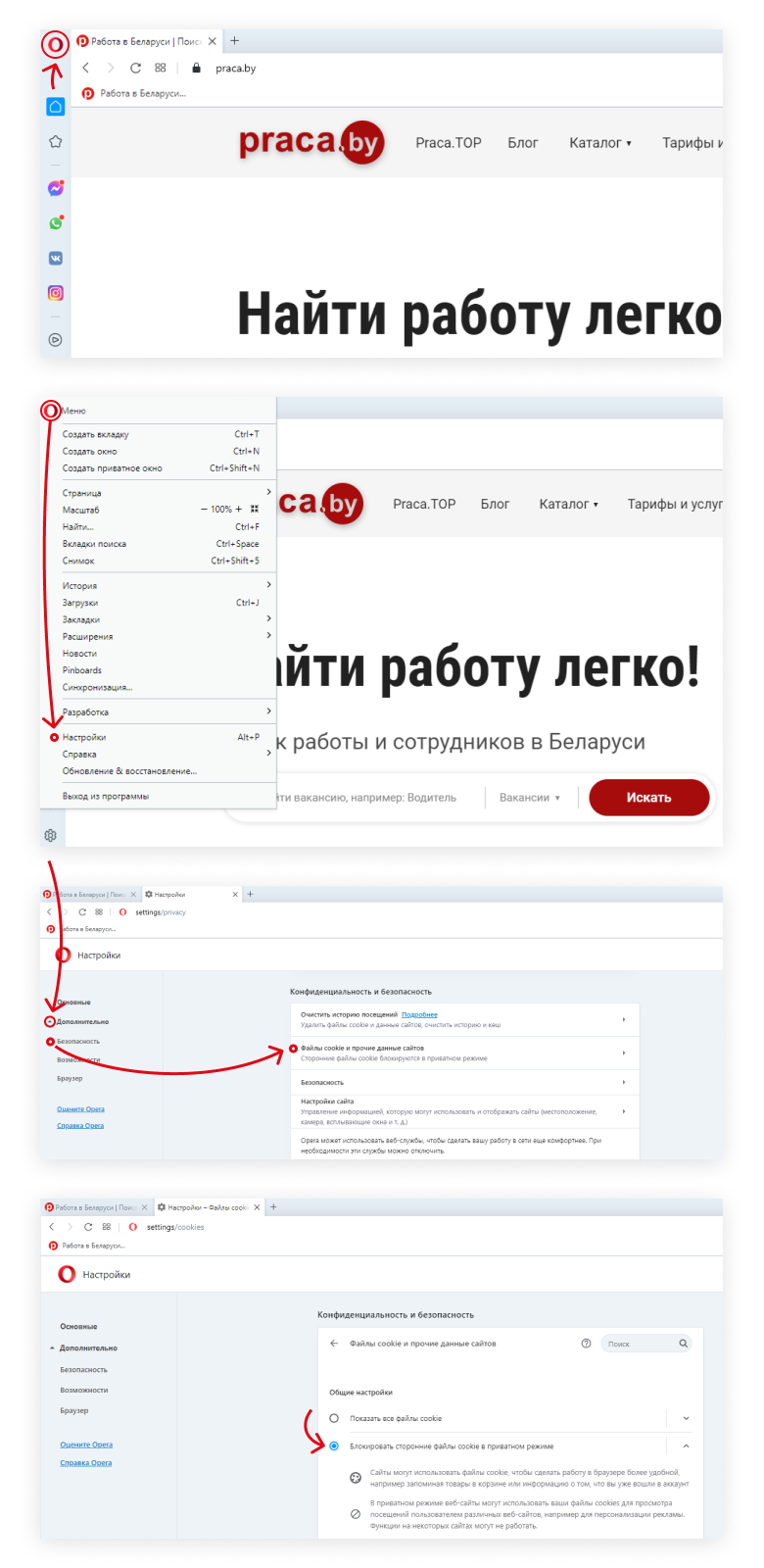
В браузере Safari:
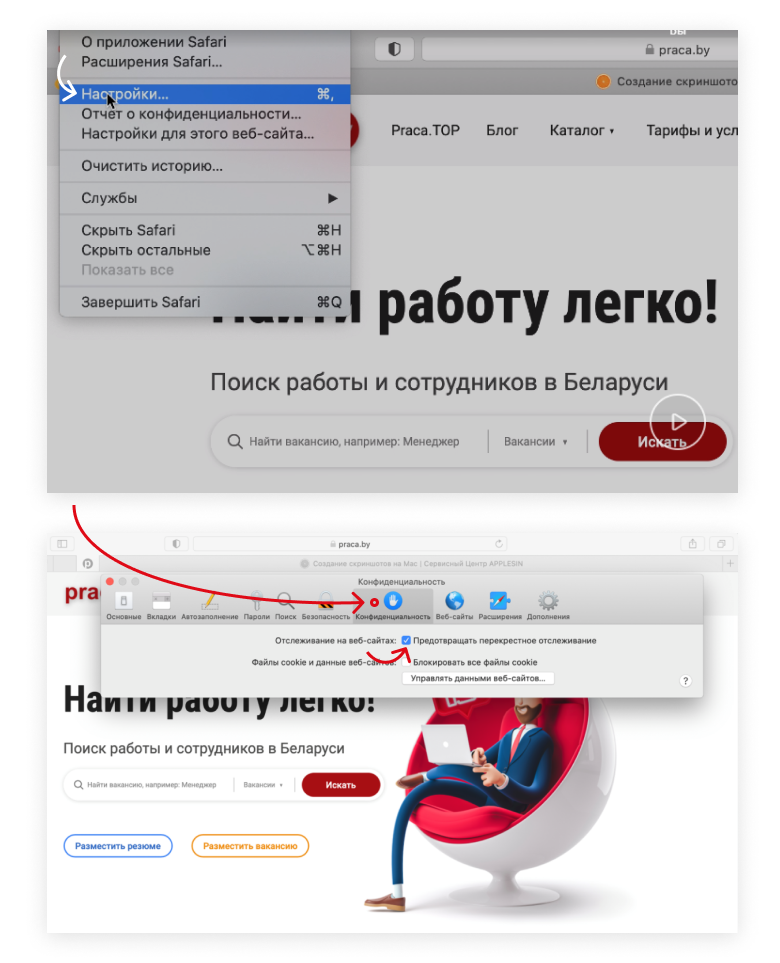
В браузере Yandex:
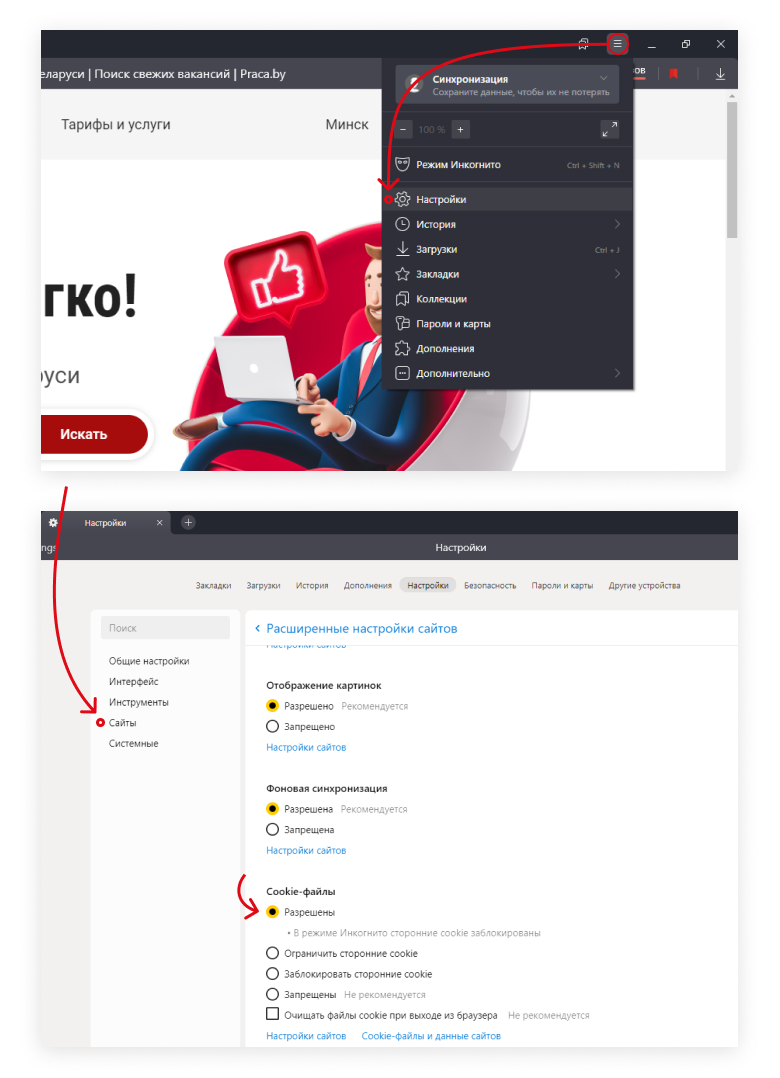
В браузере Microsoft Edge:
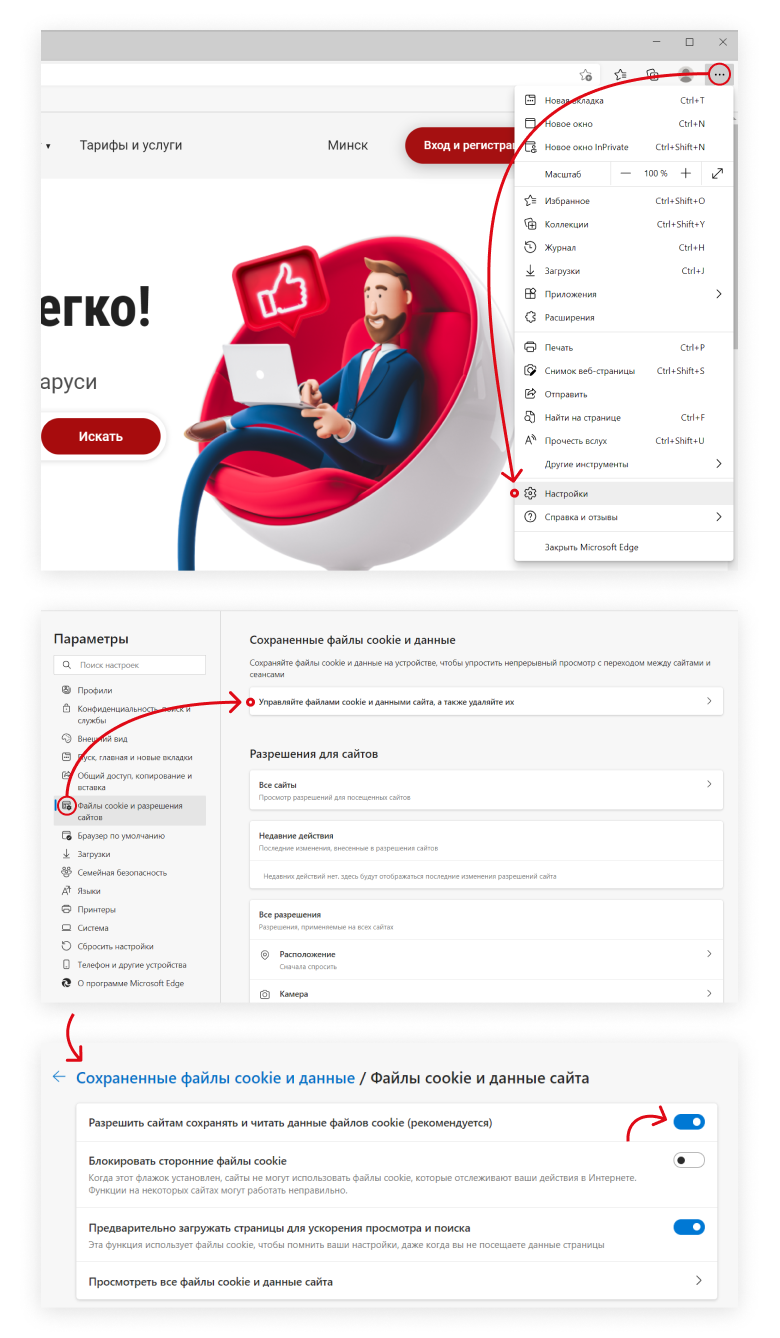
-
Как включить JavaScript?
Для корректного отображения всех элементов сайта Praca.by включите JavaScript в вашем браузере.
Как это сделать в самых популярных браузерах:
В браузере Google Chrome:
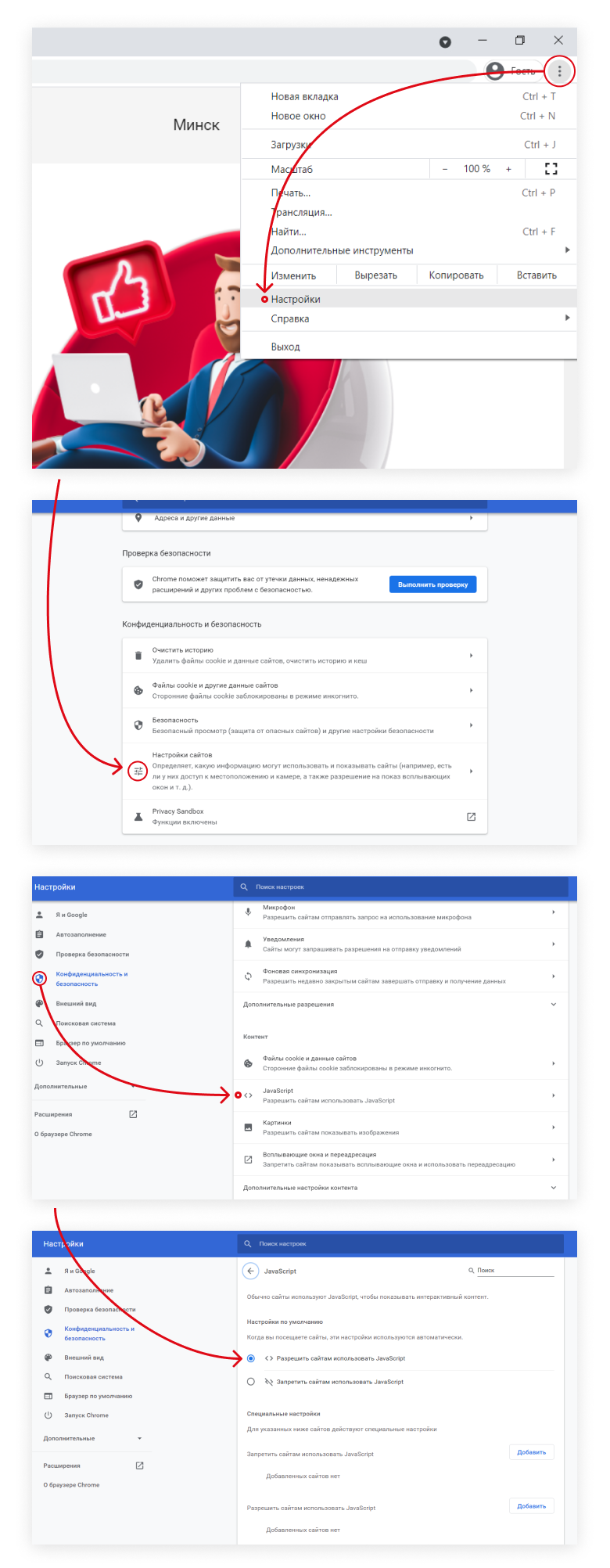
В браузере Mozilla Firefox:
В браузере Mozilla Firefox версии 23 и старше JavaScript включен по умолчанию и выключить его невозможно.
В браузере Internet Explorer:
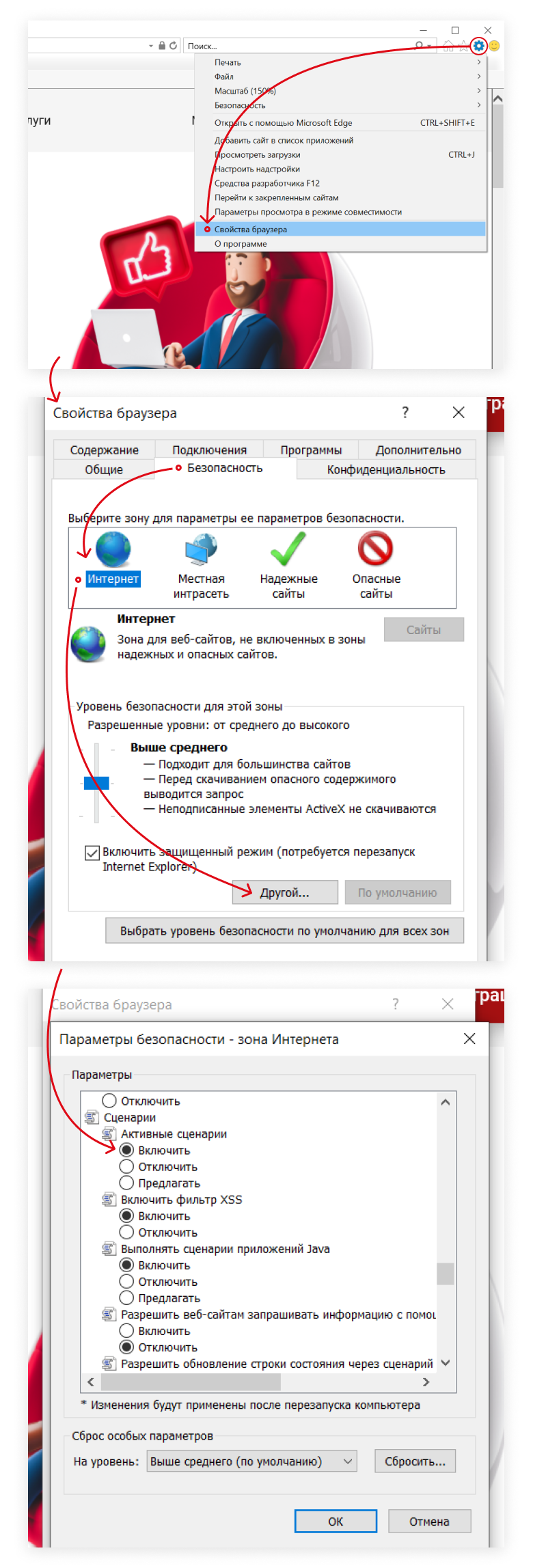
В браузере Opera:
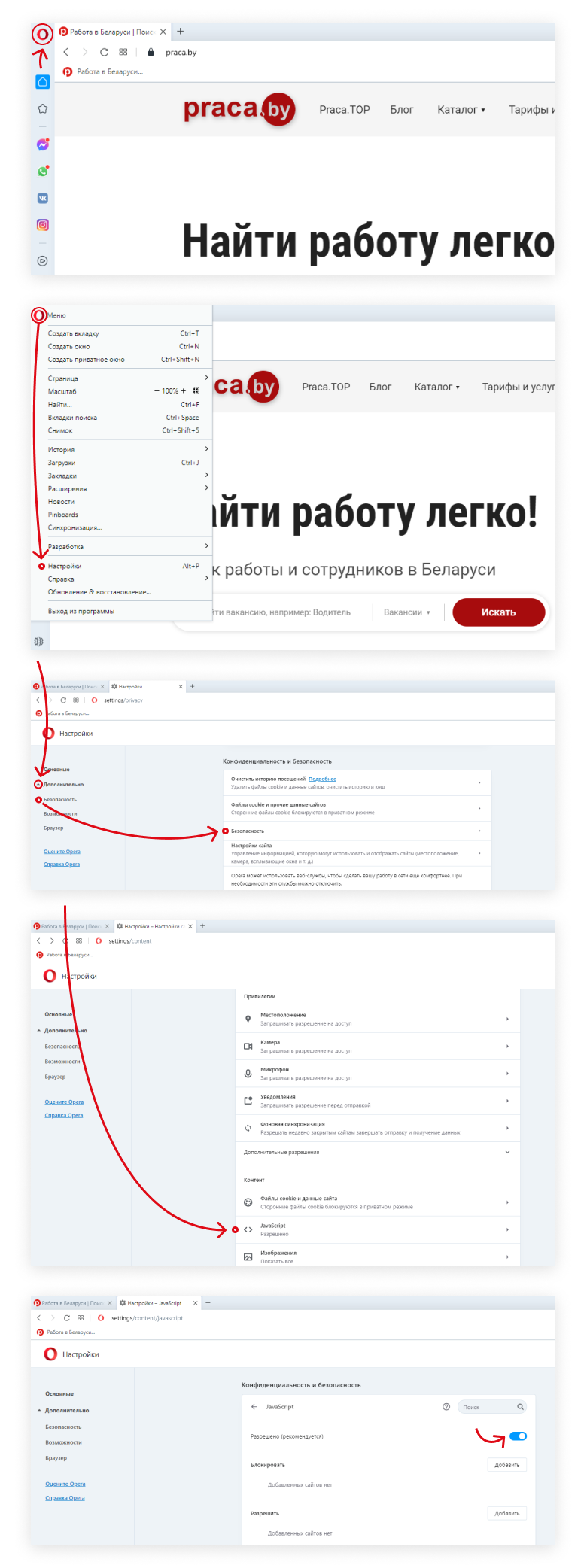
В браузере Safari:
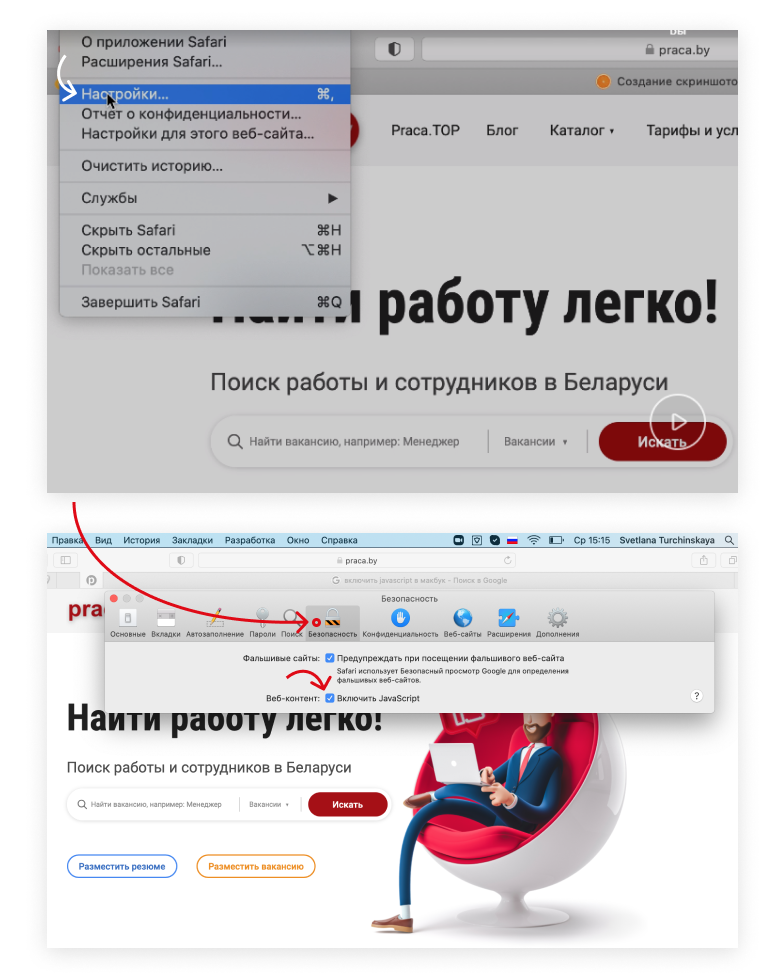
В браузере Yandex:
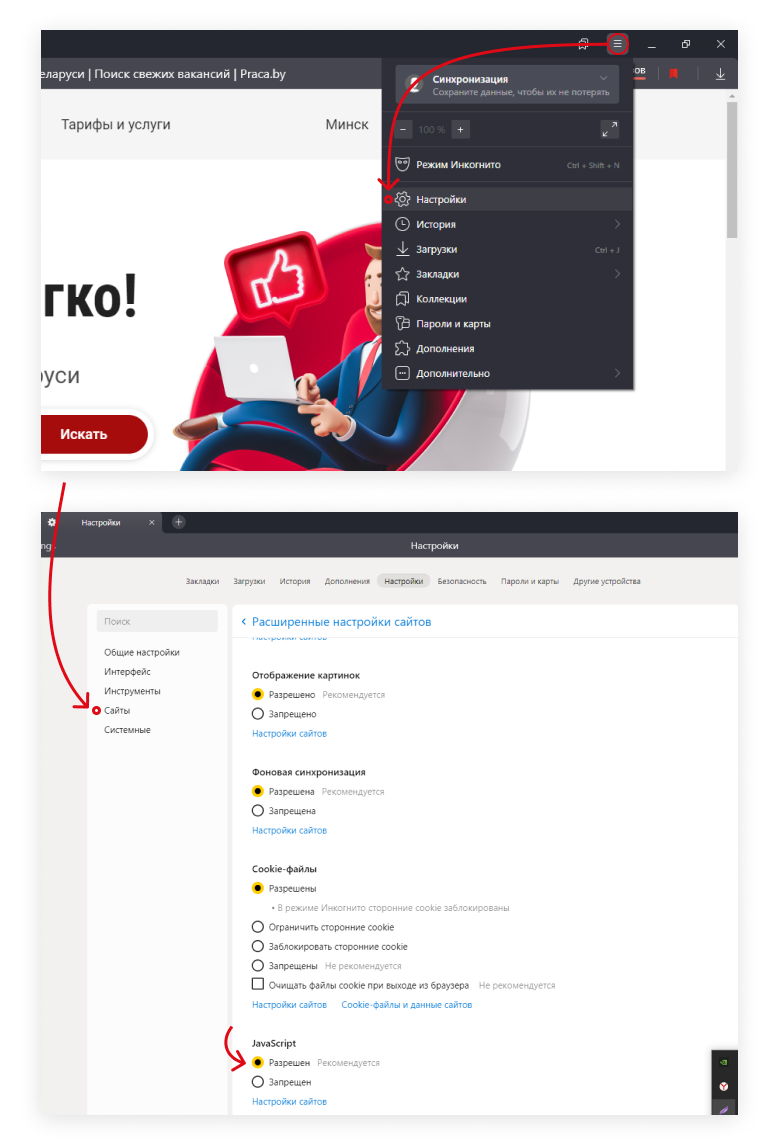
В браузере Microsoft Edge:
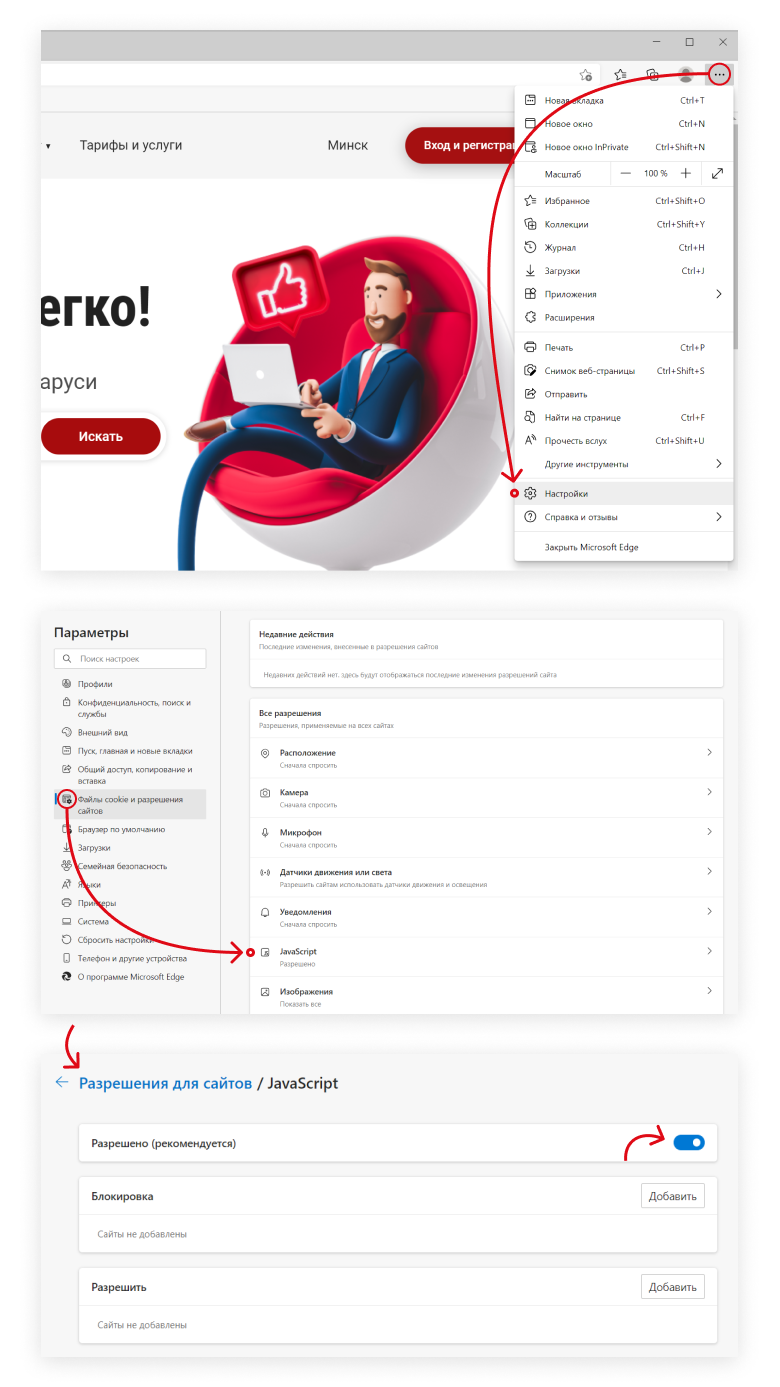
-
Есть ли у Вашего сервиса мобильное приложение?
Да, у нас есть приложение для Android и для IOS.
Приложение для Android: https://play.google.com/store/apps/details?id=com.praca.
Приложение для IOS: https://apps.apple.com/ru/app/поиск-работы-на-praca-by/id1517800863. -
У меня еще остались вопросы, куда мне их направить?
Вы можете задать нам любые вопросы по работе портала, отправив письмо на адрес moderator@praca.by. Будем рады помочь Вам!